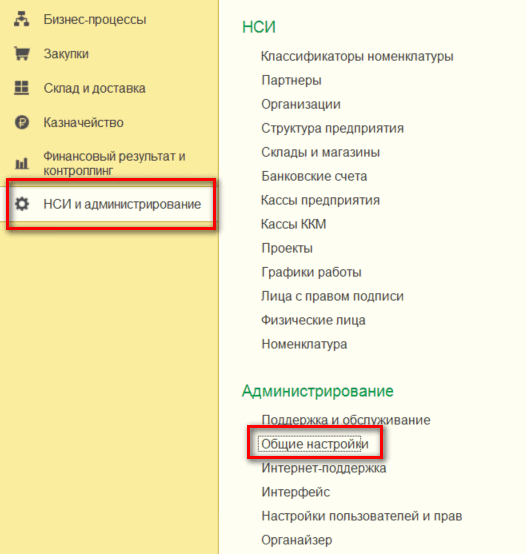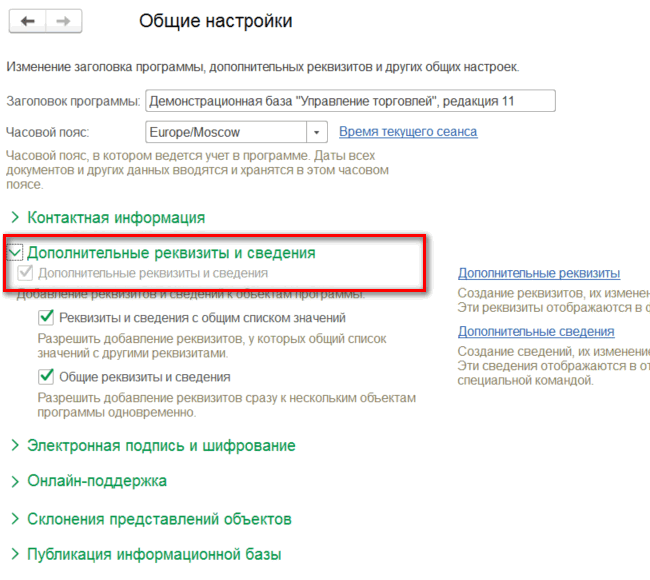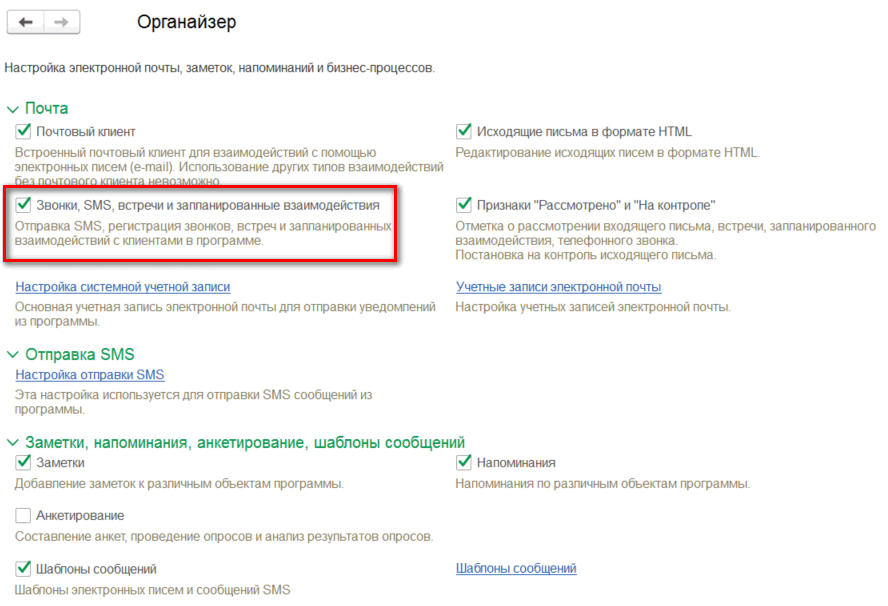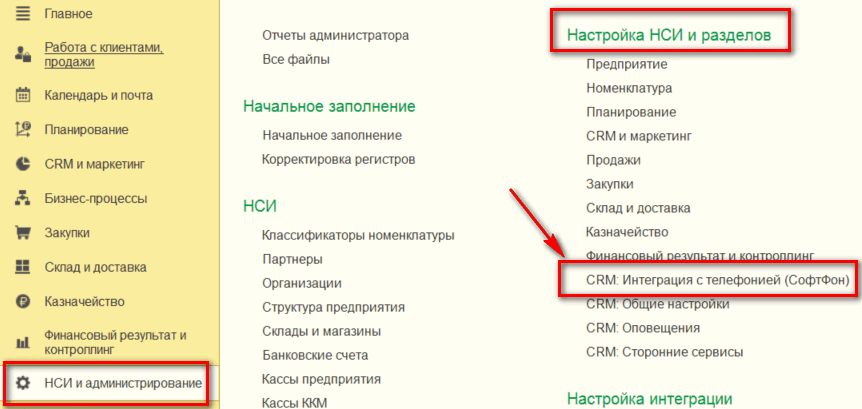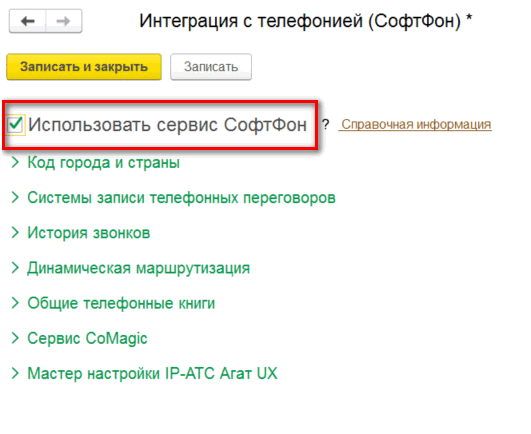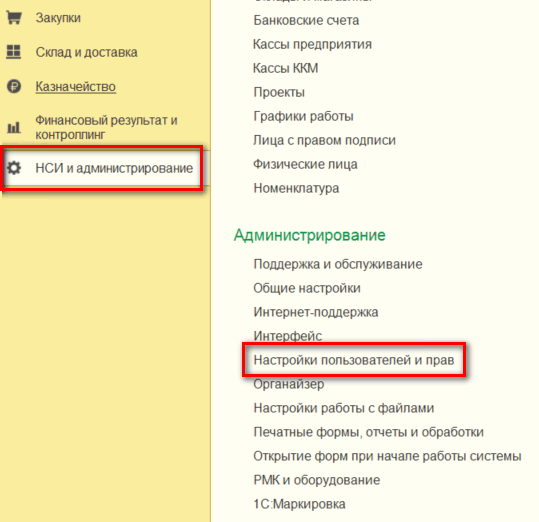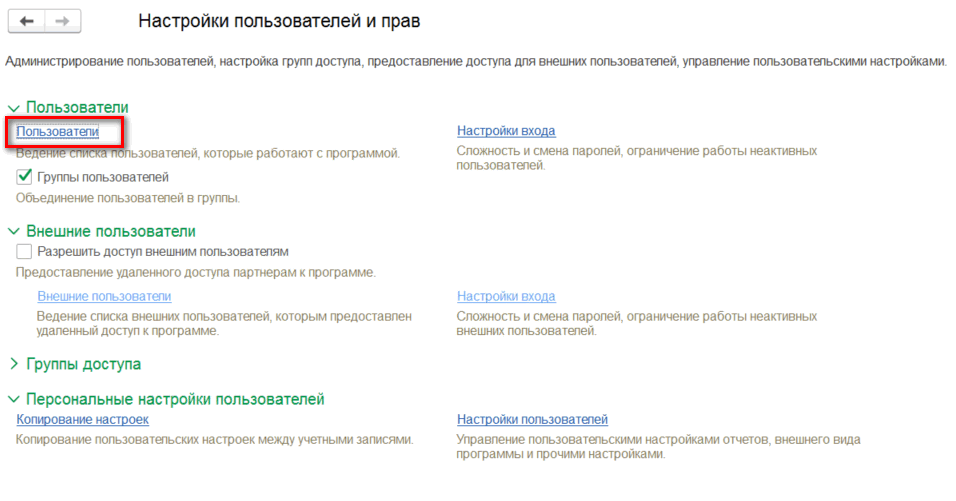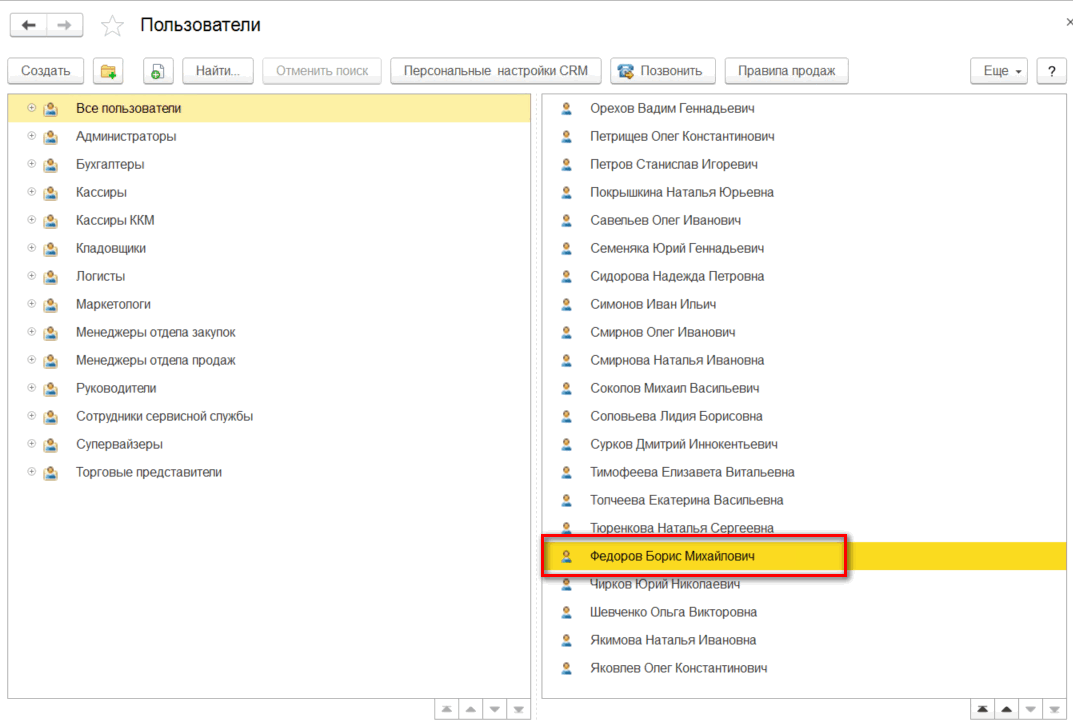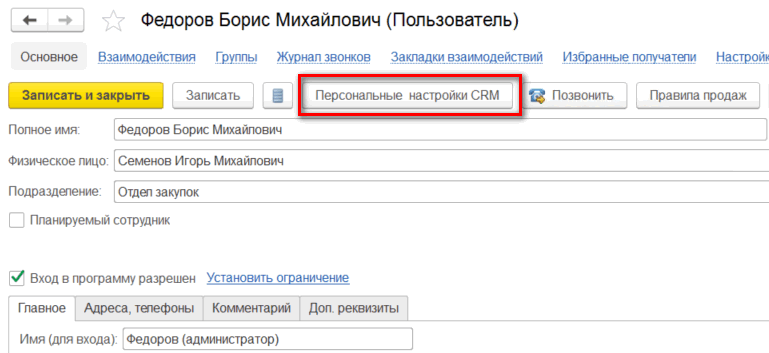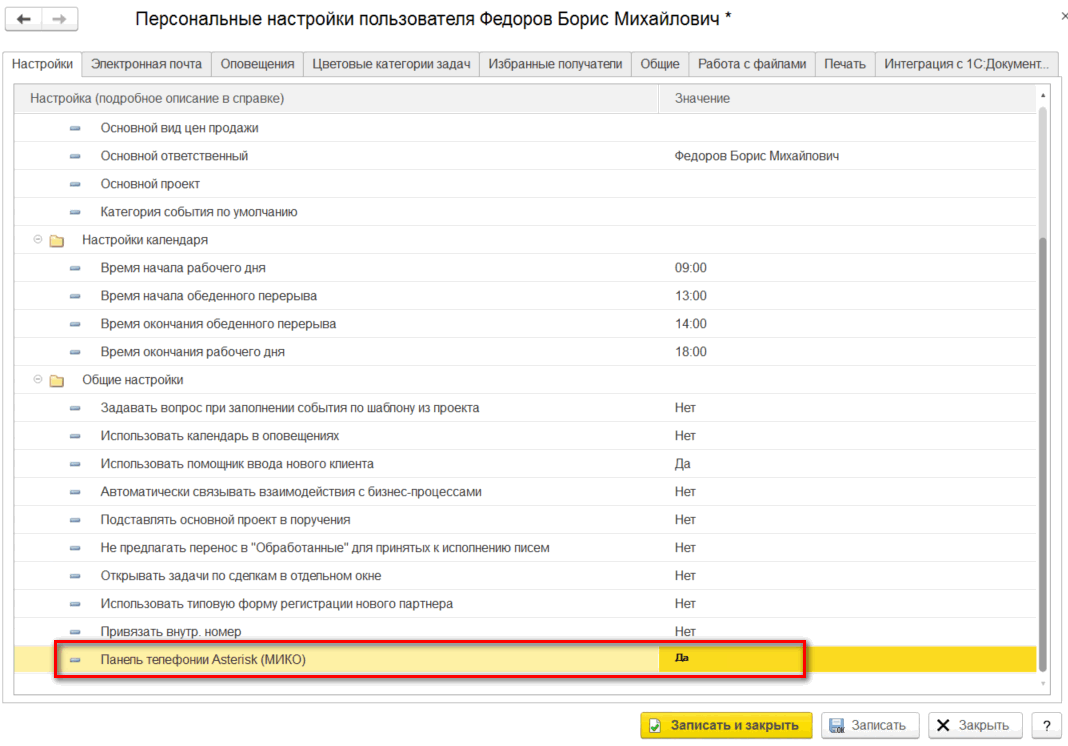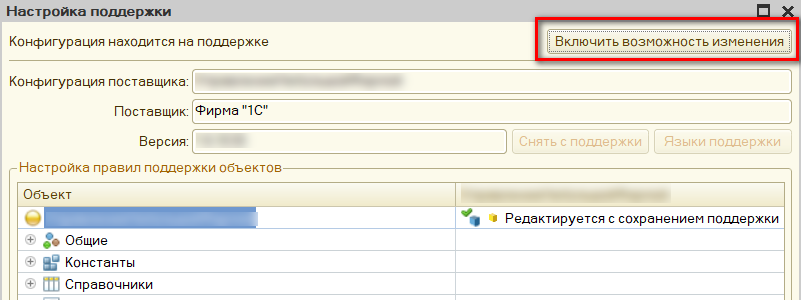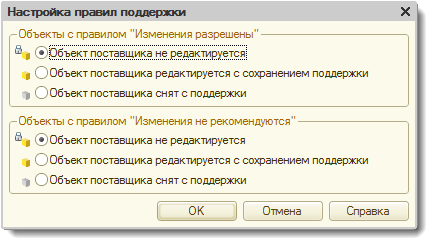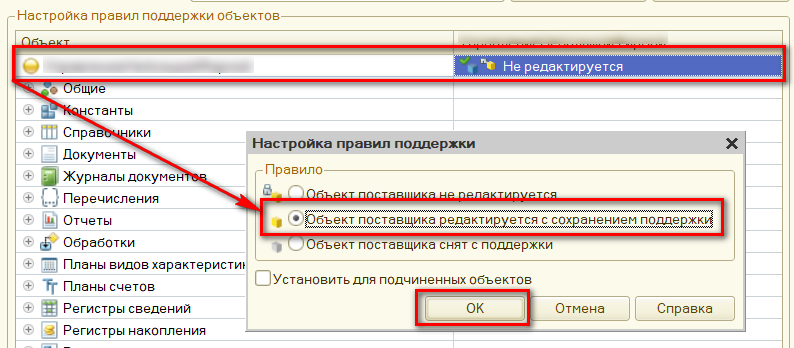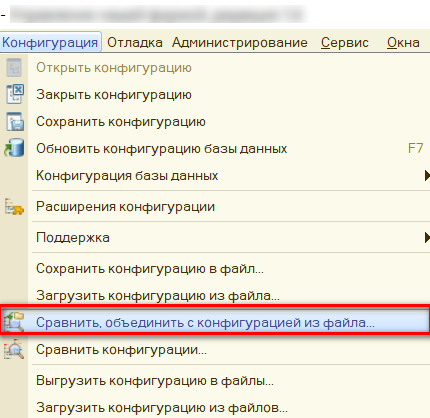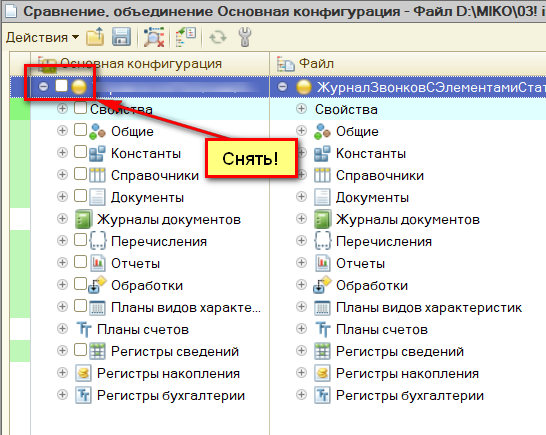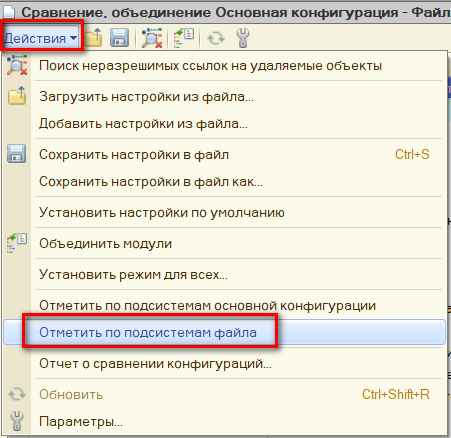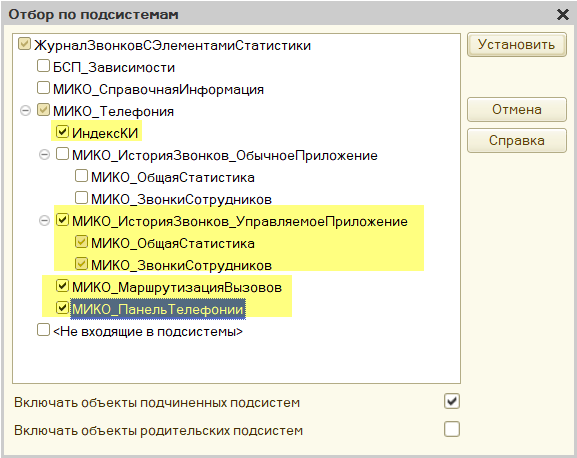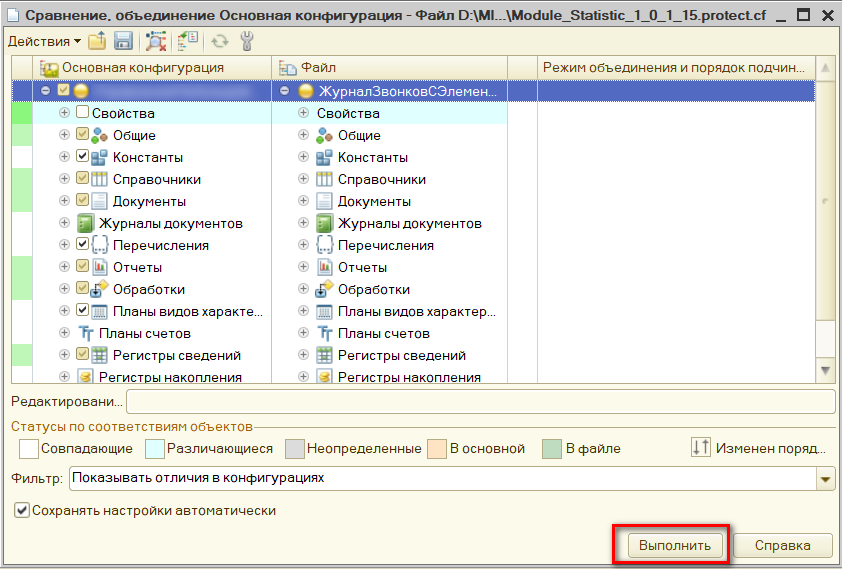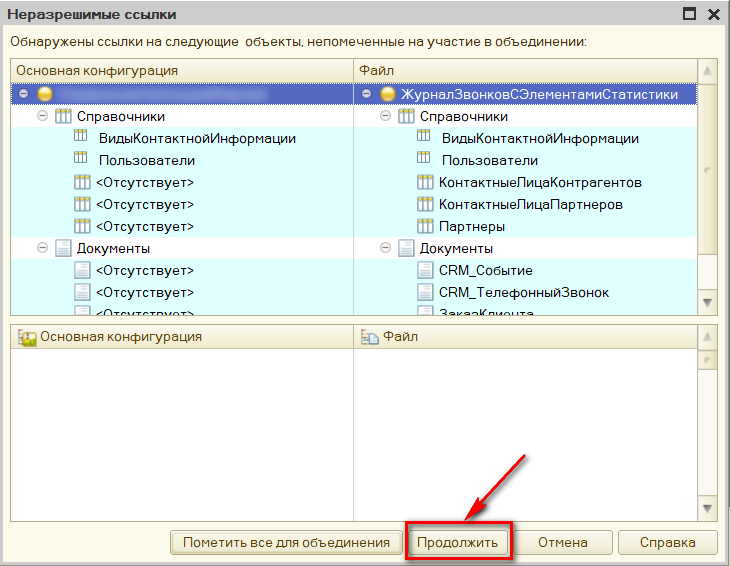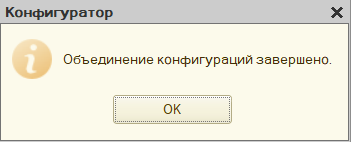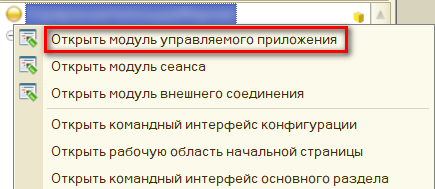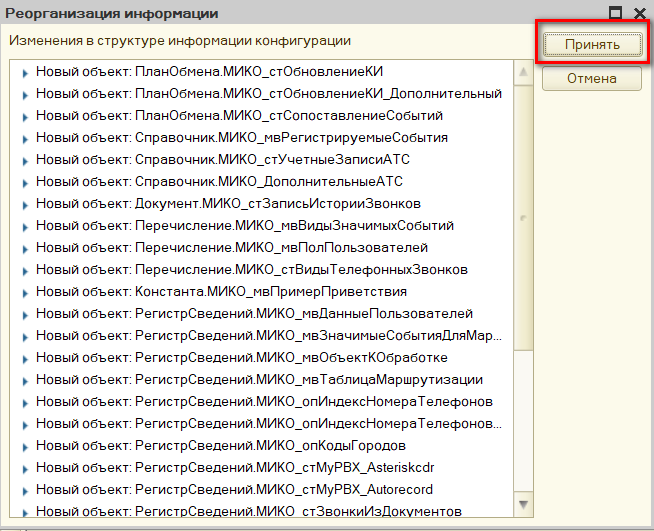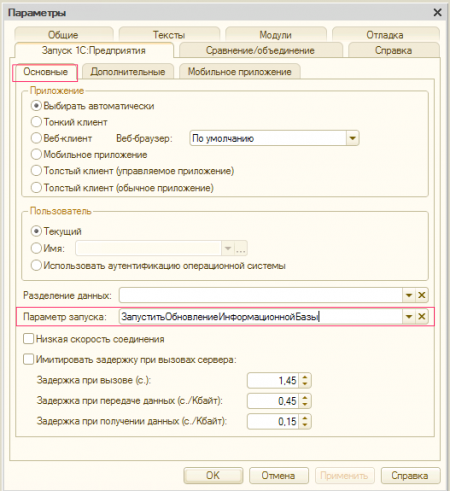Внимание!
Эта wiki об устаревших версиях
Документация к актуальной версии интеграции 1С и телефонии доступна по ссылке
Инструменты пользователя
Инструменты пользователя
astpanel:fastintegration:ut_crm2_0_19
Это старая версия документа!
Содержание
Интеграция панели телефонии и журнала звонков в "Управление торговлей и взаимоотношениями с клиентами (CRM), редакция 2.0"
Инструкции составлены для конфигурации:
- Управление торговлей и взаимоотношениями с клиентами (CRM), редакция 2.0 (2.0.19.5)
Рекомендуемая версия панели телефонии: 1.4.26.20+
Рекомендуемая версия журнала звонков: 1.0.1.15+
Подготовительный этап.
Первый запуск необходимо производить с полными правами.
Выполнение регламентных и фоновых заданий следует приостановить.
- Запустите конфигурацию в режиме 1С:Предприятие.
Этап 1. Настройка правил поддержки
Перед началом выполнения работ обязательно сделайте резервное копирование конфигурации и данных!
Для начала следует разблокировать головной объект конфигурации для внесения изменений.
Порядок действий следующий:
- Убедитесь, что пользователи завершили работу с программой.
- Запустите программу в режиме «Конфигуратор».
- Для общего модуля «сфпСофтФонПроКлиент» также установите правило поддержки на «Объект поставщика редактируется с сохранением поддержки».
- Для общего модуля «ВариантыОтчетовУТПереопределяемый» установите правило поддержки на «Объект поставщика редактируется с сохранением поддержки».
- Закройте окно настройки поддержки
Теперь конфигурация готова к внесению изменений.
Этап 2. Встраивание журнала звонков
- Выберите файл конфигурации «Module_Statistic_Х_Х_Х_ХХ.protect.cf»;
Изменение типовых объектов
Для завершения этапа встраивания журнала звонков необходимо внести изменения в общий модуль «ВариантыОтчетовУТПереопределяемый».
- Открываем общий модуль «ВариантыОтчетовУТПереопределяемый» для редактирования
- Переходим в процедуру «ОпределитьРазделыСВариантамиОтчетов»
- В конец условия процедуры добавляем строку кода:
Процедура ОпределитьРазделыСВариантамиОтчетов(Разделы) Экспорт Если НЕ ПолучитьФункциональнуюОпцию("БазоваяВерсия") Тогда Разделы.Добавить(ВариантыОтчетовКлиентСервер.ИдентификаторНачальнойСтраницы(), НСтр("ru = 'Главное'")); // ВНИМАНИЕ!!! Пропущена часть исходного кода! Разделы.Добавить(Метаданные.Подсистемы.Найти("Планирование"), НСтр("ru= 'Отчеты по планированию'")); // МИКО / PT1C / Подсистема "Расширенный журнал звонков" Разделы.Добавить(Метаданные.Подсистемы.Найти("МИКО_Телефония")); // МИКО / PT1C / Подсистема "Расширенный журнал звонков" КонецЕсли; КонецПроцедуры
Этап 3. Встраивание панели телефонии
1. Добавление обработки в подсистему МИКО_Телефония
Замените обработку МИКО_ПанельТелефонииДля1С на внешнюю, которая идет в поставке, она должна называться МИКО_ПанельТелефонииДля1С.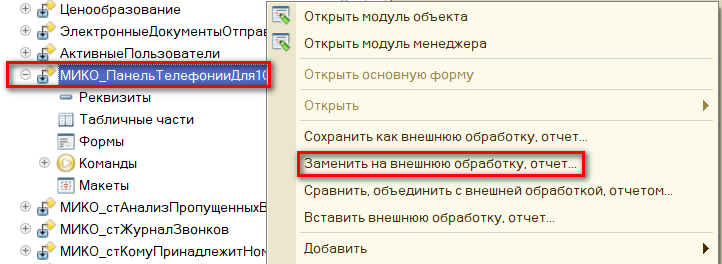
2. Правка модуля управляемого приложения
- Перейдите к процедуре «ПриЗавершенииРаботыСистемы» (создайте процедуру, если ее нет). В конец процедуры вставьте код приведенный ниже.
// PT1C / Панель телефонии Asterisk / Начало Если сфпПанельУправления <> Неопределено И ТипЗнч(сфпПанельУправления) = Тип("УправляемаяФорма") И Найти(сфпПанельУправления.ИмяФормы,"Обработка.МИКО_ПанельТелефонииДля1С")<>0 Тогда сфпПанельУправления.ЗавершитьРаботу(Истина); КонецЕсли; // PT1C / Панель телефонии Asterisk / Конец
3. Изменение общего модуля
- Передите к общему модулю «сфпСофтФонПроКлиент»,
- К процедуре «сфпПодключитьСофтФон». В начало необходимо вставить фрагмент кода:
// PT1C / Панель телефонии Asterisk / Начало НазваниеПанелиТелефонии = "Панель телефонии Asterisk (МИКО)"; Если сфпПанельУправления = Неопределено Тогда МИКО_Софтфон.ВыполнитьПервичнуюУстановку(НазваниеПанелиТелефонии); КонецЕсли; Если МИКО_Софтфон.Использовать(НазваниеПанелиТелефонии) Тогда Если сфпПанельУправления = Неопределено Тогда Попытка сфпПанельУправления = ПолучитьФорму("Обработка.МИКО_ПанельТелефонииДля1С.Форма.Форма"); сфпПанельУправления.ИнициализироватьПанельТелефонии(Истина, Ложь); Исключение Сообщить("Не удалось запустить ""Панель телефонии Asterisk (МИКО)""!"); Возврат; КонецПопытки; Иначе // Переопределение обработки команды Если сфпПанельУправления.Открыта() Тогда сфпПанельУправления.Активизировать(); Иначе сфпПанельУправления.Открыть(); КонецЕсли; КонецЕсли; Возврат; КонецЕсли; // PT1C / Панель телефонии Asterisk / Конец - К процедуре «сфпПозвонить». В начало необходимо вставить фрагмент кода:
// PT1C / Панель телефонии Asterisk / Начало Если МИКО_Софтфон.Использовать("Панель телефонии Asterisk (МИКО)") Тогда ОснованиеЗвонка = Неопределено; Если ДанныеЗаполнения <> Неопределено И ДанныеЗаполнения.Свойство("Основание") Тогда ОснованиеЗвонка = Новый Структура("ОснованиеЗвонка, НомерТелефона", ДанныеЗаполнения.Основание, Телефон); КонецЕсли; сфпПанельУправления.Позвонить(Телефон,ОснованиеЗвонка); Возврат; КонецЕсли; // PT1C / Панель телефонии Asterisk / Конец - К процедуре «сфпПозвонитьВыбравТелефон». В начало необходимо вставить фрагмент кода:
// PT1C / Панель телефонии Asterisk / Начало Если МИКО_Софтфон.Использовать("Панель телефонии Asterisk (МИКО)") Тогда сфпПанельУправления.ПозвонитьВыбравТелефон(СписокОбъектов); Возврат; КонецЕсли; // PT1C / Панель телефонии Asterisk / Конец - К процедуре «сфпПроверитьДоступностьСофтФон». В начало необходимо вставить фрагмент кода:
// PT1C / Панель телефонии Asterisk / Начало Если МИКО_Софтфон.Использовать("Панель телефонии Asterisk (МИКО)") Тогда Возврат Истина; КонецЕсли; // PT1C / Панель телефонии Asterisk / Конец
Этап 4. Завершение этапа встраивания
Сохранение изменений
Обновление конфигурации
- Запустите процесс обновления конфигурации. В конфигураторе перейдите в меню «Сервис» - «Параметры», вкладка «Запуск 1С:Предприятие»
- Запустите 1С:Предприятие из конфигуратора «Отладка» - «Начать отладку»
- Дождитесь завершения обновления
- Удалите из параметров запуска строку «ЗапуститьОбновлениеИнформационнойБазы». Перезапустите 1С.
Завершение настройки
Операции требовательны к ресурсам ПК. Лучше их выполнить в нерабочее время.
- Запустите 1С Предприятие под полными правами в пользовательском режиме
- «Все функции» - «Обработки» - «МИКО: Заполнить индекс телефонов»
- Выполните действие «Заполнить коды городов»
- Выполните действие «Перезаполнить индекс номеров»
На этом встраивание панели телефонии и журнала звонков в конфигурацию завершено. Теперь можно перейти к настройке продуктов в режиме 1С:Предприятие:
astpanel/fastintegration/ut_crm2_0_19.1504613838.txt.gz · Последние изменения: 2017/09/05 12:17 — tpor